Dell W-AP175 Manuel utilisateur
PDF
Télécharger
Document
Dell PowerConnect W-AP175P Guide d’installation Le point d’accès sans fil Dell PowerConnect W-AP175P, double module radio et double bande IEEE 802.11a/b/g/n, est conçu et agréé pour l’utilisation en extérieur. Ce point d’accès en extérieur fait partie du portefeuille très complet de matériel de réseau sans fil PowerConnect série W de Dell. Le W-AP175P fonctionne uniquement en conjonction avec un Dell PowerConnect série W contrôleurs et chaque point d’accès peut être géré de façon centralisée, configuré et mis à jour au moyen du contrôleur . REMARQUE : Le contrôleur W-AP175P nécessite ArubaOS 5.0.3 ou plus récent. Vue d’ensemble du guide z « W-AP175P - Vue d’ensemble du matériel » à la page 2 fournit une présentation détaillée de la partie matérielle de la W-AP175P. z « Planification du déploiement en extérieur » à la page 4 regroupe des questions clés et des éléments à prendre en compte lors du déploiement d’un réseau sans fil en extérieur. z « Installation du point d’accès W-AP175P » à la page 7 décrit les différentes étapes du processus d’installation et de déploiement d’un W-AP175P. z « Sécurité et conformité aux réglementations » à la page 15 synthétise les informations relatives à la sécurité et aux règlements en vigueur. Opérations du W-AP175P z Point d’accès sans fil (IEEE 802.11 a/b/g/n) z Air moniteur sans fil (IEEE 802.11 a/b/g/n) z Point de maillage d’entreprise z Portail de maillage d’entreprise z Fonctionnalité réseau indépendante du protocole z W-AP175P : compatible avec IEEE 802.3at PoE+ (Power over Ethernet+) REMARQUE : Avec une tension nominale de 802.3at, le W-AP175 consomme jusqu’à 18 W lorsque sa température est élevée. Dans le cadre d’une utilisation normale, la consommation maximale est de 12,5 W. 0510874-FR-01 | Avril 2011 1 Contenu de la boîte z Point d’accès W-AP175P z Support de montage W-AP175P z Bouclier solaire z 2 supports de fixation pour poteau z Boulons M4 x16, rondelles plates et 4 rondelles à ressort (ces boulons sont destinés au bouclier solaire) z Boulons M6 x30, rondelles plates et 2 rondelles à ressort z Boulon M4 x12, rondelle à dents et 1 cosse OT en cuivre z Boulon M8 x110, rondelles plates, rondelles à ressort et 4 écrous z Guide d’installation REMARQUE : Informez votre fournisseur si l’un des éléments est incorrect, manquant ou endommagé. Si possible, conservez le carton, ce qui inclut l’emballage d’origine. Vous disposerez ainsi de tout le nécessaire en cas de renvoi de matériel au fournisseur. W-AP175P - Vue d’ensemble du matériel La section suivante décrit les caractéristiques matérielles du point d’accès W-AP175P. Illustration 1 Vue d’ensemble de W-AP175P 5 6 4 3 7 2 8 1 2 1 Interface d’antenne radio 1 (R0-2) 5 Interface d’antenne radio 0 (R0-2) 2 Module de console USB (CONSOLE) 6 Interface d’antenne radio 1 (R-2) 3 Réservé 7 Interface Ethernet (ETH) 4 Interface d’antenne radio 0 (R0-1) 8 Point de mise à la terre Dell PowerConnect W-AP175P | Guide d’installation Module d’antenne Le point d’accès W-AP175P nécessite des antennes amovibles agréées pour l’usage en extérieur. Sélectionnez un type d’antenne adapté pour prendre en charge la bande de fréquence requise (2,4 ou 5 GHz), ainsi que la couverture de rayonnement souhaitée. Le point d’accès W-AP175P est équipé de quatre interfaces femelles d’antenne de type N ; deux sur son dessus et deux sur son dessous. Les modules sont groupés par paires en diversité, ces paires sont identifiées par R0 (Radio 0) et R1 (Radio 1). R0 prend en charge la bande de fréquence de 5 GHz et R1 la bande de fréquence de 2,4 GHz. Module de console USB Un port console série USB est prévu pour la connexion à un terminal, ce qui autorise une gestion locale directe. Appliquez les paramètres suivants pour accéder au terminal : Tableau 1 Paramètres de la console Débit en bauds Bits de données Parité Bits d’arrêt Contrôle du flux 9600 Aucun 1 Aucun 8 Module Ethernet Le point d’accès W-AP175P dispose d’un port Ethernet 10/100/1000Base-T Gigabit pour assurer la connectivité filaire, le cas échéant. Sur le W-AP175P, ce port prend en charge la norme d’alimentation sous Ethernet IEEE 802.3af (PoE+), accepte le courant de 48 V c.c. en tant que périphérique électrique normalisé alimenté par un équipement PSE, tel qu’un injecteur de puissance PoE. Point de mise à la terre Il est essentiel de protéger le W-AP175P avec des fils d’écoulement à la masse. La connexion à la terre doit être terminée avant de mettre le boîtier du W-AP175P. Assurez-vous que la résistance est inférieure à 5 ohms entre le point de terminaison du point d’accès et le circuit de terre. Voyants d’état Le W-AP175P inclut des indicateurs visuels pour l’alimentation, la liaison et l’état radio. En outre, chaque radio dispose d’un ensemble de quatre voyants qui indiquent la force du signal reçu (RSSI). REMARQUE : Les voyants RSSI représentent différents niveaux de réception. En l’absence de signal, aucun voyant n’est allumé, tandis qu’en cas de signal fort les quatre voyants sont actifs et allumés. Illustration 2 Disposition des voyants RSSI pour Radio 0 RSSI pour Radio 1 P/S POE ETH Le Tableau 2 donne la signification des voyants des points d’accès extérieurs W-AP175P. Dell PowerConnect W-AP175P | Guide d’installation 3 Tableau 2 Comportement du voyant du W-AP175 Voyant Fonction Indicateur Statut P/S État d’alimentation/ préparation du point d’accès Éteint Point d’accès non alimenté Clignotant Démarrage du périphérique, non prêt Activé Périphérique prêt Éteint Lien Ethernet non disponible Activé (orange) Lien Ethernet de 10/100 Mbits/s négocié Allumé (vert) Lien Ethernet de 1000 Mbits/s négocié Clignotant Trafic sur le lien Ethernet Éteint Radio 0 désactivée Activé (orange) Radio 0 activée en mode réseau sans fil Clignotant Radio 0 en mode AM (Air Monitor) Éteint Radio 1 désactivée Activée (bleu) Radio 1 activée en mode réseau sans fil Clignotant Radio 1 en mode AM (Air Monitor) Éteint Radio 0 désactivée/aucun signal Barre de progression à 4 niveaux (rouge) 25/50/75/100 % Chaque point représente une augmentation de la force du signal. Les 4 points correspondent à la puissance maximale (100 %). Débit de données minimum (1 Mbit/s) : un voyant allumé Débit de données maximal (300 Mbits/s) : quatre voyants allumés Éteint Radio 1 désactivée/aucun signal Barre de progression à 4 niveaux (bleu) Chaque point représente une augmentation de la force du signal. Les 4 points correspondent à la puissance maximale (100 %). Débit de données minimum (1 Mbit/s) : un voyant allumé Débit de données maximal (300 Mbits/s) : quatre voyants allumés ETH R0 R1 RSSI (radio 0) RSSI (radio 1) État du lien Ethernet/ réseau État radio 0 État radio 1 Niveau RSSI pour le module radio 0 Niveau RSSI pour le module radio 1 25/50/75/100 % Planification du déploiement en extérieur Avant de déployer un réseau sans fil en extérieur, il est essentiel d’évaluer l’environnement et planifier le déploiement réseau sans fil du Dell. Une évaluation correcte de l’environnement permet de sélectionner les points d’accès Dell et les antennes les plus adéquats et de déterminer le placement optimal afin d’assurer une couverture de fréquence radio maximale. Ce processus permet de planifier l’implémentation du réseau sans fil ou RF. Les techniciens système de Dell peuvent vous aider lors de la planification extérieure. 4 Dell PowerConnect W-AP175P | Guide d’installation Étendue du réseau L’échelle potentiellement immense des déploiements en extérieur nécessitent la prise en compte de facteurs considérés comme secondaires lors des déploiements en intérieur type : z Portée (distance) : la portée ou la distance entre les points d’accès doivent être prises en compte pendant la phase de planification. Les possibilités de montage des points d’accès sont souvent plus limitées en extérieur. Quelles que soient ces limitations, l’objectif consiste à obtenir des résultats comparables à ceux d’un déploiement en intérieur : un déploiement RF « dense » prenant en charge des fonctionnalités Dell avancées, telles qu’ARM, l’itinérance efficace des clients et la tolérance de pannes. z Altitude : la prise en compte et planification des différences d’altitude entre les points d’accès (point d’accès vers point d’accès), et point d’accès vers client, est également importante. Pour intégrer ces différences d’altitude, il est important de comprendre le schéma de couverture en 3D fourni par les antennes qui seront déployées dans l’environnement. z Prise en compte de l’évolution prévisible de l’environnement : l’environnement de fréquences radio peut changer d’un jour à l’autre. Tenez compte des objets mobiles, tels que les conteneurs ou les véhicules, lors de la planification du déploiement en extérieur. Identification des sources d’interférences, des réflecteurs et des absorbeurs de fréquences radio Il est important d’identifier les sources d’interférences, les réflecteurs et les absorbeurs de fréquences radio. Même si les environnements extérieurs contiennent moins de sources d’interférences, de réflecteurs et d’absorbeurs de fréquences radio que les environnements en intérieur, assurez-vous que ces sources sont identifiées et prises en compte lors de l’installation et du montage d’un point d’accès en extérieur. Exemples d’absorbeurs de fréquences radio z Ciment/béton z Éléments naturels : arbres/végétation z Briques Exemples de réflecteurs de fréquence radio z Objets en métal : équipement d’air conditionné monté sur le toit, clôtures en grillage (selon la taille du maillage), autres clôtures en métal ou conduites d’eau Exemple de sources d’interférence de fréquences radio z Autre équipement 802.11a/b/g/n ou haut débit fonctionnant à proximité z Postes de soudure industriels ou tout autre équipement industriel, scientifique ou médical (ISM) recourant aux fréquences radio pour chauffer des matériaux ou en affecter les propriétés physiques. z Systèmes radar militaires, d’aviation civile ou météorologiques ATTENTION : Ne placez pas de mât, poteau ou tour radio près de lignes haute tension. REMARQUE : La réglementation locale peut limiter ou interdire la construction de mâts ou tours dépassant une certaine hauteur. Si votre déploiement sans fil implique ce type d’installation, consultez une entreprise spécialisée. Dell PowerConnect W-AP175P | Guide d’installation 5 Considérations relatives à la position et l’orientation de l’antenne Différents facteurs peuvent affecter le positionnement exact du point d’accès : z Placez les autres antennes radio à au moins 2 m du point d’accès. Ceci inclut les autres antennes radio WiFi. z Placez le point d’accès à l’écart des lignes électriques et téléphoniques. z Évitez de placer le point d’accès trop près de surfaces métalliques réfléchissantes, telles que celles des équipements externes d’air conditionné, les fenêtres teintées, les grillages ou les conduites d’eau. Assurez-vous qu’aucun de ces objets ne figure dans un rayon d’au moins 1,50 m. Prise en compte des interférences radio La prévention des interférences radio est une étape importante de la planification des réseaux sans fil. Les interférences proviennent d’autres transmissions radio utilisant le même canal de fréquence ou un canal adjacent. Vous devez analyser en premier lieu le site prévu de façon à identifier les signaux radio les plus forts en utilisant les fréquences radio à éviter. Prise en compte des conditions météo et de l’environnement Lors de la planification d’un pont sans fil ou des réseaux maillés, vous devez prendre en compte les risques météorologiques extrêmes qui risquent d’affecter votre emplacement. Tenez compte des facteurs suivants : z Températures en dehors de la plage de -30 à 55 ºC. z Vent de plus de 265 km/h. z Foudre : pour se protéger contre les surtensions induites par la foudre, le W-AP175P doit disposer d’une protection sur les ports de l’interface radio. z Tenez le W-AP175P à l’écart des endroits soumis à de fortes températures, de la poussière, des gaz dangereux, inflammables ou explosif, des interférences électromagnétiques (radar forte puissance, relai radio et transformateur), tension instable, vibrations fortes ou bruit très élevé. Lors de la conception, le site doit être sélectionné en fonction du plan de réseau et des critères techniques des équipements de communication. D’autre part, des critères tels que le climat, l’hydrologie, la géologie, l’historique des tremblements de terre, les spécifications et la disponibilité de l’alimentation électriques doivent tous être pris en compte. ATTENTION : Un paratonnerre Dell, AP-LAR-1, doit être installé sur chaque port d’antenne pour assurer la protection contre les surtensions induites par la foudre. L’omission d’un AP-LAR-1 peut annuler la garantie d’un modèle de point d’accès Dell à usage en extérieur et rendre ce dernier vulnérable aux surtensions induites par la foudre. z Pluie : le point d’accès est étanche à la pluie. Cependant, il est recommandé de placer une bande adhésive étanche autour des ports pour les protéger contre l’humidité. Si de l’humidité pénètre dans un connecteur, les performances risquent de se dégrader, voire de provoquer la rupture de la liaison. z Neige et glace : il est important d’éviter l’accumulation de neige ou de glace sur le point d’accès. Câblage Ethernet Après avoir identifié le site d’installation de l’antenne, vous devez planifier une voie de câblage entre le pont sans fil ou le réseau maillé et une source d’alimentation et/ou réseau adaptée. Tenez compte des points suivants : 6 z La longueur du câble Ethernet ne doit jamais dépasser 90 m. z Déterminez un point d’entrée pour le câble (le cas échéant). z Déterminez si des conduits, des supports ou toute autre structure est nécessaire pour assurer la sécurité ou la protection du câble. z Pour protéger l’injecteur de puissance contre la foudre, envisagez d’utiliser un paratonnerre avant le point d’entrée du câble dans le bâtiment. Dell PowerConnect W-AP175P | Guide d’installation Mise à la terre Il est important que le point d’accès, les câbles et toute autre structure de soutien soient correctement mis à la terre. Tous les points d’accès W-AP175P incluent une borne pour relier l’appareil au circuit de terre. Assurez-vous qu’un point de mise à la terre est disponible et qu’il est conforme aux codes électriques locaux et nationaux. Mettez le point d’accès à la terre en premier lieu au moyen du goujon de mise à la terre de l’unité avant de procéder à toute autre connexion. Installation du point d’accès W-AP175P ATTENTION : La plupart des réparations doivent être effectuées uniquement par un technicien certifié. Vous ne devez entreprendre que les procédures de dépannage et de réparation simples qui sont autorisées dans la documentation du produit, ou comme indiqué par les services d’assistance en ligne ou téléphoniques. Tout dommage lié à des réparations non autorisées par Dell n’est pas couvert par votre garantie. Consultez et appliquez les procédures de sécurité accompagnant le produit. Le W-AP175P peut être monté sur un mur ou fixé sur un poteau. La section suivante explique comment installer le matériel nécessaire sur le point d’accès et comment monter cet ensemble à l’emplacement voulu. Installation du W-AP175P sur un poteau 1. Fixez le W-AP175P sur le support de montage avec les deux boulons M6 x30 (inclus avec des rondelles plates et à ressort) de chaque côté du support de montage. AP175_03 Illustration 3 Fixez le support de montage sur le point d’accès. 2. Fixez le support de montage (avec le W-AP175P) sur le poteau avec quatre boulons M8 x110 (inclus avec des rondelles plates, des rondelles à ressort et des écrous) et les deux supports de fixation. Dell PowerConnect W-AP175P | Guide d’installation 7 Illustration 4 Fixez le support de montage sur le poteau. Installation du W-AP175P sur un mur 1. Marquez l’emplacement des vis sur le mur. a. Posez le support d’installation contre le mur à la position voulue. b. Marquez quatre emplacements de vis à expansion sur le mur. Illustration 5 Position des trous 8 Dell PowerConnect W-AP175P | Guide d’installation 2. Percez les quatre trous ainsi repérés. 3. Installez des chevilles murales (pour maçonnerie). a. Insérez une cheville de maçonnerie dans chaque trou. b. Appuyez sur la partie plate de la cheville avec un maillet en caoutchouc jusqu’à ce que la cheville soit alignée sur le mur. 4. Fixez le support de montage sur le mur. a. Alignez les quatre trous du support de montage sur les chevilles et insérez les vis à expansion dans les chevilles. b. Réglez la position du support de montage et serrez les vis d’expansion. 5. Fixez le W-AP175P sur le support de montage en insérant les deux boulons M6 x30 (inclus avec des rondelles plates et à ressort) dans les trous d’installation et serrez ces boulons. Illustration 6 Fixation du point d’accès sur le support de montage Vue avant Vue avant Dell PowerConnect W-AP175P | Guide d’installation 9 Mise à la terre du W-AP175P La mise à la terre doit se faire avant la mise sous tension du W-AP175P. La résistance du fil de terre doit être inférieure à 5 ohms et le diamètre de ce fil doit être d’au moins 6 mm. La borne de mise à la terre est située sur le côté droit du W-AP175P. Illustration 7 Mise à la terre du W-AP175P 1. Dénudez l’une des extrémités du fil de mise à la terre (non inclus avec un diamètre d’au moins 6 mm) et insérez le câble ainsi dénudé dans la cosse en cuivre. Appuyez fortement avec une pince de sertissage. 2. Fixez la cosse en cuivre sur la borne de mise à la terre du W-AP175P avec le boulon M4 x12 inclus et une rondelle à dents externe. 10 Dell PowerConnect W-AP175P | Guide d’installation Connexion du câble Ethernet Afin de garantir la connectivité Ethernet et l’alimentation PoE (Power over Ethernet) du W-AP175P, vous devez utiliser le kit de connexion étanche prévu à cet effet et l’installer conformément aux informations ci-dessous. AVERTISSEMENT : Il est essentiel d’installer le kit étanche pour prévenir tout risque de panne de la connexion Ethernet ou d’alimentation. Illustration 8 Capot étanche du connecteur Ethernet 1 Connecteur RJ45 blindé 4 Écrou-frein 2 Joint d’amortissement 5 Bague d’étanchéité 3 Bâti étanche du connecteur 6 Écrou étanche 1. Enlevez la protection de la partie adhésive du joint d’amortissement et placez-le sur le bâti étanche du connecteur. 2. Posez l’écrou-frein sur le bâti étanche du connecteur 3. Placez l’écrou étanche sur un câble Ethernet (sans connecteur à la fin). 4. Placez la bague d’étanchéité sur le câble Ethernet. 5. Insérez le câble Ethernet dans la partie étroite du bâti étanche du connecteur et faites-le ressortir de l’autre côté. 6. Avec une pince à sertir, fixez le connecteur RJ45 blindé fourni à cet effet. 7. Faites glisser la bague d’étanchéité vers le haut du câble Ethernet et insérez-le dans la partie étroite du bâti étanche du connecteur. 8. Tirez sur le câble Ethernet de façon à insérer le connecteur RJ45 blindé dans l’ouverture prévue pour ce dernier dans la partie large du bâti étanche du connecteur. 9. Faites glisser l’écrou étanche sur la partie étroite du bâti étanche du connecteur et serrez à la main. 10. Insérez le connecteur de câble Ethernet dans le module Ethernet et serrez à la main l’écrou-frein. 11. Étanchéifiez la connexion du câble Ethernet avec une bande étanche, une bande isolante en PVC et une bande adhésive. Dell PowerConnect W-AP175P | Guide d’installation 11 AP175_05 Illustration 9 Connexion du câble Ethernet Fixation du bouclier solaire sur le W-AP175P Fixez le bouclier solaire sur le W-AP175P avec les quatre boulons M4 x16 (inclus avec des rondelles plates et à ressort). 12 AP175_08 AP175_07 Illustration 10 Fixation du bouclier solaire sur le point d’accès Dell PowerConnect W-AP175P | Guide d’installation Spécifications du produit Mécaniques z Dimensions (H x L x P) 26 x 24 x 10,5 cm z Poids : 3,25 kg z Dimensions (H x L x P) 33 x 32 x 30 cm z Poids d’expédition : 7,5 kg z Température Fonctionnement : 30 à 55 ºC Stockage : -40 à 70 ºC z Humidité relative : 5 à 95 % sans condensation z Altitude : jusqu’à 3 000 m z Montage : mural ou sur poteau z Antennes : z Interfaces femelles quad de type N (2 x 2,4 GHz, 2 x 5 GHz) pour les antennes externes (prise en charge de MIMO) Le feeder peut être utilisé pour les déploiements d’antenne en extérieur Voyants : consultez le Tableau 2 Électriques z Alimentation PoE+ (power over Ethernet) de 48 volts c.c. 802.3at Interfaces z Réseau : z z Alimentation : 1 connecteur d’alimentation c.c. (modèle AP-175DC uniquement) 1 connecteur d’alimentation c.a. (modèle AP-175AC uniquement) Antenne : z Ethernet 1 x 10/100/1000BASE-T (RJ-45) avec identification automatique de la vitesse du lien et MDI/MDX 4 interfaces d’antenne femelles de type N Autre : 1 interface de console USB Dell PowerConnect W-AP175P | Guide d’installation 13 Réseau sans fil z Type AP : module radio double, double bande 802.11n pour extérieur z Bandes de fréquence prises en charge (consulter les règlements en vigueur) : 2,400 à 2,4835 GHz 5,150 à 5,250 GHz 5,250 à 5,350 GHz 5,470 à 5,725 GHz 5,725 à 5,850 GHz z Canaux disponibles : gérés par contrôleur, dépendent du domaine réglementaire configuré z Technologies radio prises en charge : z 14 802.11b : DSSS (Direct-sequence spread-spectrum - étalement du spectre en séquence directe) 802.11a/g/n : OFDM (Orthogonal frequency division multiplexing - Multiplexage orthogonal par répartition en fréquences) 802.11n : 2x2 MIMO avec deux flux spatiaux Types de modulation pris en charge : 802.11b : BPSK, QPSK, CCK 802.11a/g/n : BPSK, QPSK, 16-QAM, 64-QAM z Puissance de transmission : Configurable par incréments de 0,5 dBm z Puissance de transmission maximale : 2,4 GHz : 25 dBm (dépend de la règlementation en vigueur) 5 GHz : 25 dBm (dépend de la règlementation en vigueur) z MRC (Maximum ratio combining - combinaison à ratio maximal) pour de meilleures performances du récepteur z Débits d’association (Mbits/s) : 802.11b : 1, 2, 5.5, 11 802.11a/g : 6, 9, 12, 18, 24, 36, 48, 54 802.11n : MCS0 - MCS15 (6,5 Mbits/s à 300 Mbits/s) z Prise en charge haut débit (HT) 802.11n : HT 20/40 z Cumul des paquets 802.11n : A-MPDU, A-MSDU Dell PowerConnect W-AP175P | Guide d’installation Sécurité et conformité aux réglementations Dell Networks fournit un document multilingue regroupant les restrictions se rapportant à différents pays, ainsi que des informations de sécurité et de conformité à la réglementation en vigueur pour tous les points d’accès câblés Dell. Ce document est consultable ou téléchargeable sur le site suivant : dell.com ATTENTION : Déclaration d’exposition à des radiations de fréquences radio : Cet équipement est conforme aux limites d’exposition aux fréquences radio édictées par la FCC. Il doit être installé et utilisé à une distance minimale de 35 cm par rapport à votre corps pour les fréquences de 2,4 et 5 GHz. Ce transmetteur ne doit pas être installé ou utilisé en conjonction avec une autre antenne ou un autre transmetteur. En cas d’exploitation dans la plage de 5,15 à 5,25 GHz, ce périphérique doit uniquement être utilisé en intérieur afin de réduire les risques d’interférence avec les systèmes satellite mobile partageant le même canal. ATTENTION : Les points d’accès Dell et le parafoudre AP-LAR-1 doivent être installés par un installateur qualifié. Cet installateur doit s’assurer que l’appareil est mis à la terre et que le circuit de mise à la terre est conforme aux codes électriques locaux et nationaux. AVERTISSEMENT : N’intervenez pas sur un point d’accès et ne connectez ou ne déconnectez pas de câbles pendant les périodes d’orage. Périphérique de Classe B selon la FCC Cet équipement a été testé et déclaré conforme aux limites définies pour un périphérique numérique de classe B, conformément à la section 15 des règles de la FCC. Ces limites sont conçues pour assurer une protection raisonnable contre les interférences nuisibles dans une installation résidentielle. Cet équipement génère, utilise et peut diffuser de l’énergie sous forme de fréquences radio et, s’il n’est pas utilisé conformément aux instructions, peut provoquer des interférences lors des communications radio. Cependant, il ne peut pas être garanti qu’aucune interférence ne se produira dans une installation donnée. S’il s’avère que cet appareil produit des interférences nuisibles à la réception des émissions de radio et de télévision, ce qui peut être déterminé en l’allumant puis en l’éteignant, il est suggéré à son utilisateur d’essayer de supprimer ces interférences en prenant au moins les mesures suivantes : z Réorientez ou déplacez l’antenne de réception. z Augmenter la distance entre l’équipement et le récepteur. z Connecter l’équipement à une prise située sur un autre circuit que celui auquel le récepteur est raccordé. z Consulter le revendeur ou un technicien radio/TV qualifié. Pour consulter la liste complète des règlements par pays, veuillez consulter votre représentant Dell. Dell PowerConnect W-AP175P | Guide d’installation 15 Procédure de mise au rebut de l’équipement Dell Pour consulter les informations les plus récentes sur la conformité aux normes de protection de l’environnement des produits Dell, consultez notre site Web, dell.com. Mise au rebut des équipements électriques et électroniques Les produits Dell en fin de cycle utile sont soumis à des pratiques de collecte et de traitement différentes dans les pays membres de l’UE, en Norvège et en Suisse, et par conséquent portent le symbole illustré à gauche (poubelle barrée). Le traitement appliqué aux produits en fin de cycle utile doit se conformer aux règlements des pays qui mettent en œuvre la directive 2002/96EC sur les déchets d’équipements électriques et électroniques (DEEE). Directive de l’Union Européenne sur les substances dangereuses Les produits Dell sont également conformes à la directive européenne RoHS (Restriction of Hazardous Substances) 2002/95/CE. La directive RoHS de l’UE limite l’utilisation de certains matériaux dangereux dans la fabrication des équipements électriques et électroniques. De façon plus précise, les matériaux interdits par la directive RoHS sont le plomb (ce qui inclut les soudures des assemblages de circuits imprimés), le cadmium, le mercure, le chrome hexavalent et le brome. Certains produits Dell sont exemptés conformément aux spécifications de l’annexe 7 de la directive RoHS (plomb utilisé dans les soudures des assemblages de circuits imprimés). Les produits et les emballages portent le symbole « RoHS » indiqué à gauche conformément à cette directive. 16 Dell PowerConnect W-AP175P | Guide d’installation Page blanche intentionnellement. Dell PowerConnect W-AP175P | Guide d’installation 17 Assistance Assistance sur le site Web Site Web principal dell.com Site Web d’assistance support.dell.com Documentation Dell support.dell.com/manuals Copyright © 2011 Aruba Networks, Inc. AirWave®, Aruba Networks®, Aruba Mobility Management System® et autres marques déposées sont des marques d’Aruba Networks, Inc. Dell™, le logo DELL™ et PowerConnect™ sont des marques de Dell Inc. La reproduction de ces éléments sous quelque forme que ce soit, sans la permission écrite préalable de Dell Inc., est strictement interdite. Tous droits réservés. Les spécifications données dans ce manuel sont sujettes à modifications sans préavis. Conçu aux Etats-Unis. Toutes les autres marques figurant dans ce manuel appartiennent à leurs propriétés respectives. Code Open Source Certains produits Aruba incluent des logiciels en code Open Source développés par des tiers, ce qui inclut le code développé dans le cadre d’une licence GPL (GNU General Public License), LGPL (GNU Lesser General Public License) ou toute autre licence Open Source. Le code Open Source utilisé figure sur le site suivant : http://www.arubanetworks.com/open_source Mentions légales L’utilisation des plates-formes de communication et des logiciels d’Aruba Networks, Inc. par des individus ou des entreprises, pour mettre fin à l’exploitation de périphériques clients VPN d’autres fournisseurs manifeste une acceptation complète par cet individu ou cette entreprise des responsabilités associées à cette action, et exonère totalement Aruba Networks, Inc. de toute procédure légale initiée par ces fournisseurs et relative au non respect du droit d’auteur. 18 Dell PowerConnect W-AP175P | Guide d’installation ">
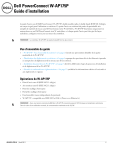
Lien public mis à jour
Le lien public vers votre chat a été mis à jour.